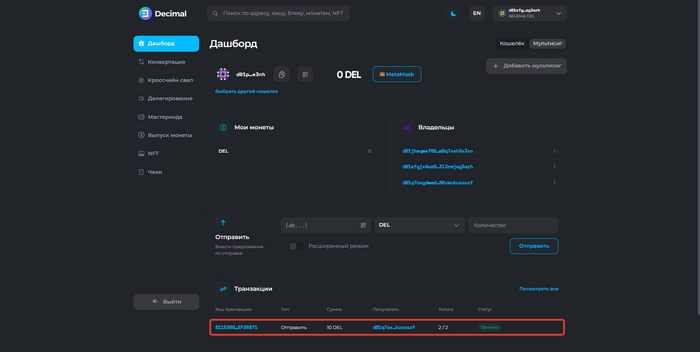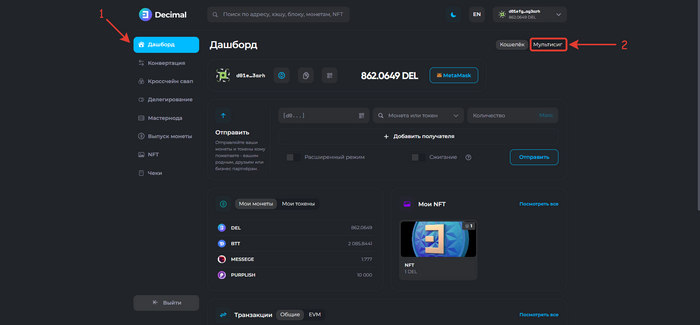Инструкция:Как создать мультисиг-кошелек в консоли Decimal: различия между версиями
(Новая страница: «{{#seo: |title= Мультисиг |titlemode= append |keywords= Мультисиг, мультисиг кошелек, кошелек с несколькими владельцами, мультиадрес, мультикошелек, кошелек на нескольких пользователей, что такое мультисиг |description= Инструкция Decimal. Как создать мультисиг кошелек в Decimal }} <div...») |
Нет описания правки |
||
| Строка 5: | Строка 5: | ||
|description= Инструкция Decimal. Как создать мультисиг кошелек в Decimal | |description= Инструкция Decimal. Как создать мультисиг кошелек в Decimal | ||
}} | }} | ||
{{инструкция-консоль}} | |||
{{youtube|1mmHZeQaOO0|width=400|Видеоинструкция: мультисиг-кошелёк Decimal. Примеры использования, реализация совместного управления бюджетом}} | |||
'''Мультисиг-кошелек''' или '''кошелек с мультиподписью''' ({{lang-en|multisig}}, ''multi-signature wallet'') — буквально означает «множественная подпись». Это специальный кошелек, для работы с которым необходимо использовать несколько подписей от владельцев. Каждый из владельцев владеет уникальным приватным ключом, без которого невозможно провести какую-либо операцию. | |||
== Как создать мультисиг-кошелек в консоли Decimal == | |||
Для создания мультисиг кошелька перейдите в консоль https://console.decimalchain.com/ в раздел '''Дашборд''' (1) и выберите вкладку '''Мультисиг''' (2). | |||
[[Файл:Мультисиг_1.png|700px|class=mediacenter]]<br clear="all"> | |||
[[ | |||
На этой странице вы можете создать кошелек с мультиподписью. Минимальное количество владельцев мультисиг кошелька — 2 пользователя. <br><br> | |||
Для этого, заполните следующие поля (использован Расширенный режим (12)):<br> | |||
[[Файл:Мультисиг_2.png|700px|class=mediacenter]]<br><br> | |||
: 1. '''Адрес вашего кошелька.''' Заполняется автоматически. | |||
: 2. '''Вес для голосования.''' Определите вес голоса для вашего кошелька. | |||
: 3. '''Адрес второго владельца''' мультисиг кошелька. | |||
: 4. '''Вес для голосования.''' Определите вес голоса для кошелька второго владельца мультисиг кошелька. | |||
: 5. '''Адрес третьего владельца''' мультисиг кошелька. | |||
: 6. '''Вес для голосования.''' Определите вес голоса для кошелька третьего владельца мультисиг кошелька. | |||
: 7. '''Порог для голосования.''' Данное значение учитывает вес для голосования каждого владельца мультисиг кошелька. При сумме веса для голосования равной или больше порога для голосования — срабатывает смарт-контракт и транзакция совершается. | |||
::* В данном примере создано '''три владельца''' мультисиг кошелька с весом по 1 голосу для каждого пользователя. Порог установлен 2 голоса. Это значит, что достаточно двух (из трех) любых владельцев, которые подтвердят транзакцию, чтобы операция была подписана. Третий пользователь может не подтверждать транзакцию. | |||
: 8. '''Суммарный вес.''' Заполняется автоматически. Суммирует вес каждого владельца и указывает общую сумму всех указанных вами голосов в полях Вес для голосования. | |||
: 9. '''Сообщение''' (не обязательное поле). Вы можете оставить комментарий к созданному мультисиг кошельку. Данное сообщение будет отображаться в публичном доступе в обозревателе блокчейна. | |||
: 10. '''Монета для оплаты комиссии.''' Выберите монету, которая будет использована для оплаты комиссии за создание мултисиг кошелька. | |||
: 11. '''Добавить владельца.''' Минимальное количество владельцев для создания мультисиг кошелька — 2 пользователя. Максимальное количество владельцев — не ограничено. | |||
: 12. '''Переключатель''' Расширенного режима. <br><br> | |||
После заполнения обязательных полей ''(Адрес второго владельца, Вес для голосования каждого владельца, Порог для голосования)'' нажмите '''Создать мультисиг кошелек''' (13).<br> | |||
[[ | [[Файл:Мультисиг_3.png|700px|class=mediacenter]]<br><br> | ||
Ознакомьтесь с комиссией и нажимайте '''Подтвердить.''' <br> | |||
[[Файл:Мультисиг_4.png|700px|class=mediacenter]]<br><br> | |||
[[ | |||
При успешной транзакции создания мультисиг кошелька вы увидите соответствующее уведомление. Для вас доступен '''Хэш транзакции''' (1), где указана вся информация по мультисиг кошельку. Нажмите '''Ок''' (2).<br><br> | |||
Вы создали мультисиг кошелек. <br> | |||
[[Файл:Мультисиг_5.png|700px|class=mediacenter]]<br> | |||
: | |||
: 1. Блок с '''адресом''' мультисиг кошелька | |||
[[ | : [[Файл:Мультисиг_6.png|700px|class=mediacenter]]<br> | ||
:: 1. Адрес мультисиг кошелька; | |||
:: 2. Кнопка копирования адреса мультисиг кошелька; | |||
:: 3. Кнопка создания QR-code для сканирования адреса мультисиг кошелька; | |||
:: 4. Баланс мультисиг кошелька; | |||
:: 5. Ссылка на metamask.io для быстрого доступа к кошельку Metamask. | |||
:: 6. Кнопка для выбора другого мультисиг кошелька. | |||
: 2. '''Мои монеты.''' Блок с монетами, которые лежат на мультисиг кошельке. | |||
: 3. '''Владельцы.''' Блок с указанными адресами владельцев мультисиг кошелька и весом голоса для каждого. | |||
: 4. '''Блок Отправить.''' Форма отправки монет с адреса мультисиг кошелька. | |||
: 5. '''Транзакции.''' Блок с указанием истории транзакций по выбранному мультисиг кошельку. | |||
: 6. '''Кнопка добавления''' нового мультисиг кошелька. <br><br> | |||
Теперь, если во вкладке Мультисиг любой из владельцев мультисиг кошелька создаст транзакцию — она появится у каждого владельца в блоке Транзакции. | |||
[[Файл:Мультисиг_7.png|700px|class=mediacenter]]<br><br> | |||
[[ | |||
Для подписи исходящей транзакции используется кнопка '''Проголосовать''' (1).<br> | |||
[[ | В столбце '''Голоса''' (2) указывается количество голосов, которые уже подписали данную транзакцию. <br> | ||
В данном примере — один владелец уже подписал транзакцию. И как только второй владелец нажмёт '''Проголосовать''' — транзакция будет успешно подписана и записана в блокчейн.<br> | |||
При нажатии на кнопку '''Проголосовать''' ознакомьтесь с информацией, выберите '''монету''' (1) для оплаты комиссии и введите '''сообщение''' (2) (необязательное поле), которое будет отображаться публично в обозревателе блокчейна Decimal. Нажмите '''Подтвердить''' (3):<br> | |||
[[Файл:Мультисиг_8.png|700px|class=mediacenter]]<br><br> | |||
Проверьте данные, ознакомьтесь с '''комиссией''' (1) и нажимайте '''Подтвердить''' (2):<br> | |||
[[ | [[Файл:Мультисиг_9.png|700px|class=mediacenter]]<br><br> | ||
При успешной транзакции вы увидите соответствующее уведомление, где будет доступен '''Хэш транзакции''' (1) со всей информацией. Нажмите '''Ок''' (2):<br> | |||
[[ | [[Файл:Мультисиг_10.png|700px|class=mediacenter]]<br><br> | ||
[[ | Успешно подписанная транзакция мультисиг кошелька отображается в блоке Транзакции. '''Статус Принято''':<br> | ||
[[Файл:Мультисиг_11.png|700px|class=mediacenter]]<br><br> | |||
== См. также == | |||
* '''[[Кошелёк Decimal]]''' | |||
Версия от 20:11, 12 октября 2023
| Это страница с инструкцией к консоли Decimal. |
Мультисиг-кошелек или кошелек с мультиподписью (англ.multisig, multi-signature wallet) — буквально означает «множественная подпись». Это специальный кошелек, для работы с которым необходимо использовать несколько подписей от владельцев. Каждый из владельцев владеет уникальным приватным ключом, без которого невозможно провести какую-либо операцию.
Как создать мультисиг-кошелек в консоли Decimal
Для создания мультисиг кошелька перейдите в консоль https://console.decimalchain.com/ в раздел Дашборд (1) и выберите вкладку Мультисиг (2).
На этой странице вы можете создать кошелек с мультиподписью. Минимальное количество владельцев мультисиг кошелька — 2 пользователя.
Для этого, заполните следующие поля (использован Расширенный режим (12)):
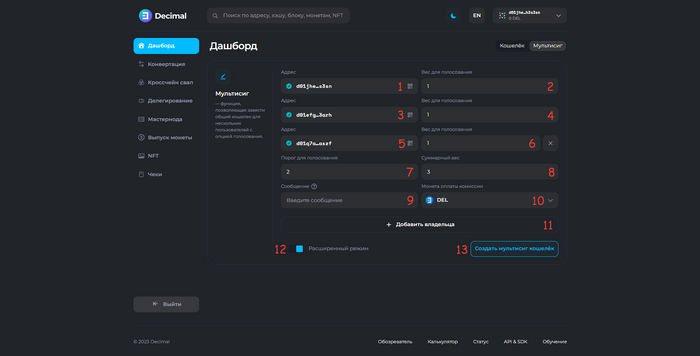
- 1. Адрес вашего кошелька. Заполняется автоматически.
- 2. Вес для голосования. Определите вес голоса для вашего кошелька.
- 3. Адрес второго владельца мультисиг кошелька.
- 4. Вес для голосования. Определите вес голоса для кошелька второго владельца мультисиг кошелька.
- 5. Адрес третьего владельца мультисиг кошелька.
- 6. Вес для голосования. Определите вес голоса для кошелька третьего владельца мультисиг кошелька.
- 7. Порог для голосования. Данное значение учитывает вес для голосования каждого владельца мультисиг кошелька. При сумме веса для голосования равной или больше порога для голосования — срабатывает смарт-контракт и транзакция совершается.
- В данном примере создано три владельца мультисиг кошелька с весом по 1 голосу для каждого пользователя. Порог установлен 2 голоса. Это значит, что достаточно двух (из трех) любых владельцев, которые подтвердят транзакцию, чтобы операция была подписана. Третий пользователь может не подтверждать транзакцию.
- 8. Суммарный вес. Заполняется автоматически. Суммирует вес каждого владельца и указывает общую сумму всех указанных вами голосов в полях Вес для голосования.
- 9. Сообщение (не обязательное поле). Вы можете оставить комментарий к созданному мультисиг кошельку. Данное сообщение будет отображаться в публичном доступе в обозревателе блокчейна.
- 10. Монета для оплаты комиссии. Выберите монету, которая будет использована для оплаты комиссии за создание мултисиг кошелька.
- 11. Добавить владельца. Минимальное количество владельцев для создания мультисиг кошелька — 2 пользователя. Максимальное количество владельцев — не ограничено.
- 12. Переключатель Расширенного режима.
После заполнения обязательных полей (Адрес второго владельца, Вес для голосования каждого владельца, Порог для голосования) нажмите Создать мультисиг кошелек (13).
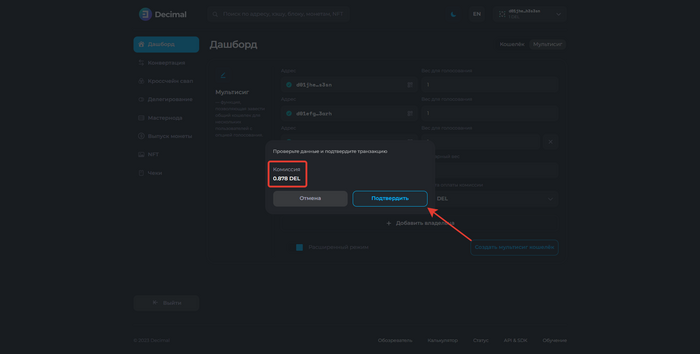
Ознакомьтесь с комиссией и нажимайте Подтвердить.
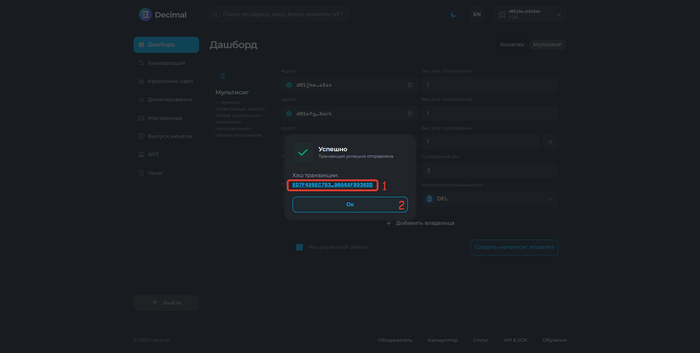
При успешной транзакции создания мультисиг кошелька вы увидите соответствующее уведомление. Для вас доступен Хэш транзакции (1), где указана вся информация по мультисиг кошельку. Нажмите Ок (2).
Вы создали мультисиг кошелек.
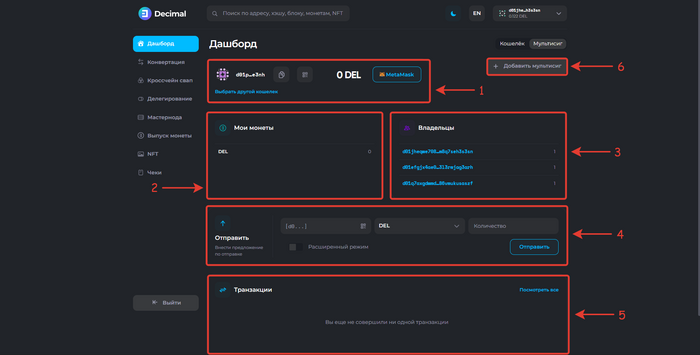
- 1. Блок с адресом мультисиг кошелька
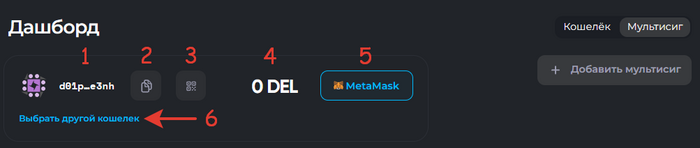
- 1. Адрес мультисиг кошелька;
- 2. Кнопка копирования адреса мультисиг кошелька;
- 3. Кнопка создания QR-code для сканирования адреса мультисиг кошелька;
- 4. Баланс мультисиг кошелька;
- 5. Ссылка на metamask.io для быстрого доступа к кошельку Metamask.
- 6. Кнопка для выбора другого мультисиг кошелька.
- 2. Мои монеты. Блок с монетами, которые лежат на мультисиг кошельке.
- 3. Владельцы. Блок с указанными адресами владельцев мультисиг кошелька и весом голоса для каждого.
- 4. Блок Отправить. Форма отправки монет с адреса мультисиг кошелька.
- 5. Транзакции. Блок с указанием истории транзакций по выбранному мультисиг кошельку.
- 6. Кнопка добавления нового мультисиг кошелька.
Теперь, если во вкладке Мультисиг любой из владельцев мультисиг кошелька создаст транзакцию — она появится у каждого владельца в блоке Транзакции.
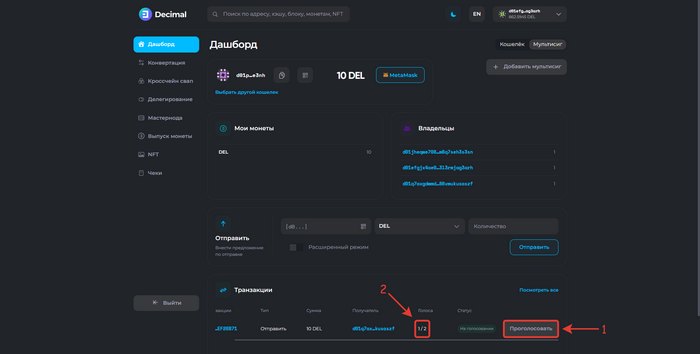
Для подписи исходящей транзакции используется кнопка Проголосовать (1).
В столбце Голоса (2) указывается количество голосов, которые уже подписали данную транзакцию.
В данном примере — один владелец уже подписал транзакцию. И как только второй владелец нажмёт Проголосовать — транзакция будет успешно подписана и записана в блокчейн.
При нажатии на кнопку Проголосовать ознакомьтесь с информацией, выберите монету (1) для оплаты комиссии и введите сообщение (2) (необязательное поле), которое будет отображаться публично в обозревателе блокчейна Decimal. Нажмите Подтвердить (3):
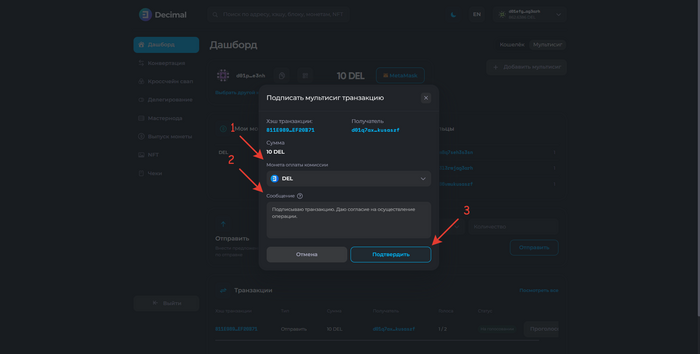
Проверьте данные, ознакомьтесь с комиссией (1) и нажимайте Подтвердить (2):
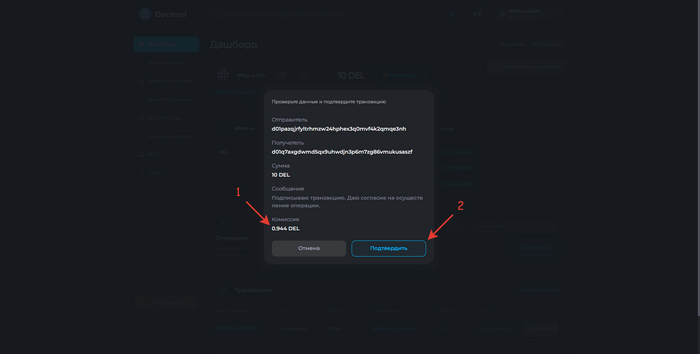
При успешной транзакции вы увидите соответствующее уведомление, где будет доступен Хэш транзакции (1) со всей информацией. Нажмите Ок (2):
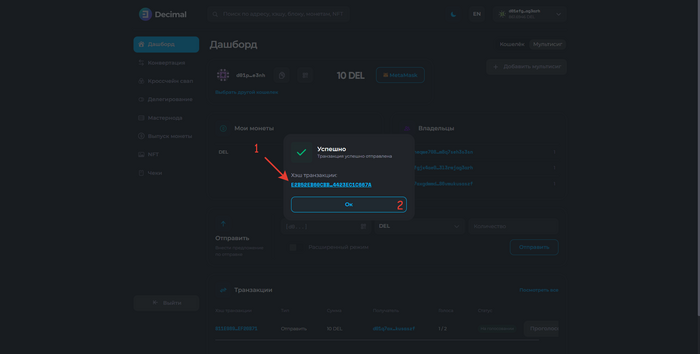
Успешно подписанная транзакция мультисиг кошелька отображается в блоке Транзакции. Статус Принято: